Google WorkspaceからZoho Mailへの移行
Zoho Mail は、Google Workspaceアカウントから、かんたんに移行することができます。Mail、Contacts、Calendarのデータは、それぞれGoogle WorkspaceアカウントからZoho Mailに移行することができます。移行を追加する前に、ユーザーの各アカウントをZoho Mailで作成する必要があります。ユーザーの追加の詳細については、ユーザーの追加ヘルプページをご参照ください。
移行の前提
Google WorkspaceからZoho Mailにワンクリック移行するには、Zoho Mailが組織のGoogle Workspaceのユーザー、メールアドレス、連絡先、カレンダーデータにアクセスする必要があります。Google Workspaceでは、Zohoがデータにアクセスできるようにするための認証プロセスが必須です。
移行処理を開始する前に、以下の情報が取得済みかどうかを確認してください。
- Google Workspaceの特権管理者のメールアドレス
- サービスアカウントのメールアドレス
- JSONまたはP12キーファイル
まだ取得していない場合は、Zoho MailにGoogle Workspaceへのアクセスを認証するヘルプページに記載されている手順に従って、上記の情報を取得します。情報の取得後、移行の設定準備を続けるには、こちらをクリックしてください。
移行時のGoogle Workspaceの動作
Google Workspace(Google Apps/Gmail)アカウントでは、ラベルを使用してメールが整理されます。ラベルはフォルダーとして扱われ、メールはそれぞれのフォルダーに移行されます。1つのメールに複数のラベルを適用できるため、メールは複数のフォルダーに表示されます。
Zoho Mailへの移行時に、Gmailのメールに適用されているラベルに基づき、メールは異なるフォルダーの下に重複して保存されます。メールが重複するため、メールアカウントのサイズが膨れ上がる原因にもなります。
例:Gmailのメールに3つのラベルが設定されている場合、該当する設定をしない限り、そのメールは3回移行されます。10MBのサイズのメールに、「受信トレイ」、「仕事」、「重要」の3つのラベルが設定されている場合、そのメールはZoho Mailの「受信トレイ」、「仕事」、「重要なフォルダー」に移行され、30MBの容量が使用されることになります。
このような状況を避けるには、Gmailの重複するラベルを最小限に抑えるようにしてください。
「重要」ラベルにあるすべてのメールは、Gmailアカウントの「受信トレイ」ラベルの下でも利用可能になります。Zoho Mailアカウントのストレージ容量を節約したい場合は、移行設定の追加時に、除外するフォルダーの一覧に「重要」ラベルに追加することを選択できます。
Google Workspace移行の追加
一般的な移行は、以下の4つのステップでかんたんに設定できます。
サーバーの詳細情報の追加
Google Workspace移行のため、サーバー情報を追加するには、以下の手順に従ってください。
- Zoho Mail管理画面にログインして、画面右側のデータの移行を選択します。
- 最初の移行の場合、[データの移行を開始する]をクリックし、 2回目以降の移行の場合、[+作成する]をクリックします。
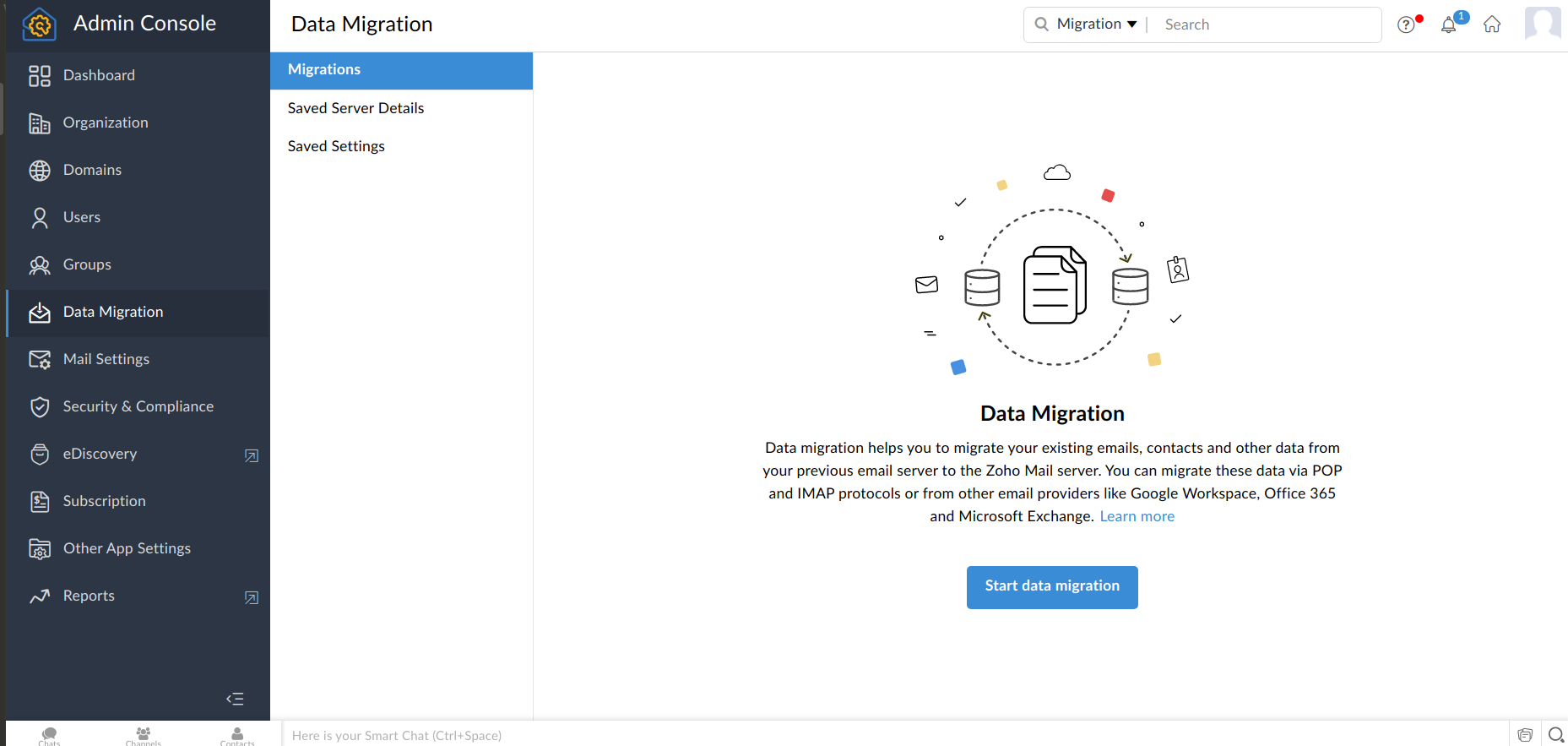
- 設定するサーバーの名前を入力します。
- [保存したサーバー詳細情報を選択する]ドロップダウンで、[新しいサーバー詳細を追加する]を選択します。
- [プロトコル/アプリケーションを選択する]ドロップダウンメニューで、[Google Workspace]を選択します。
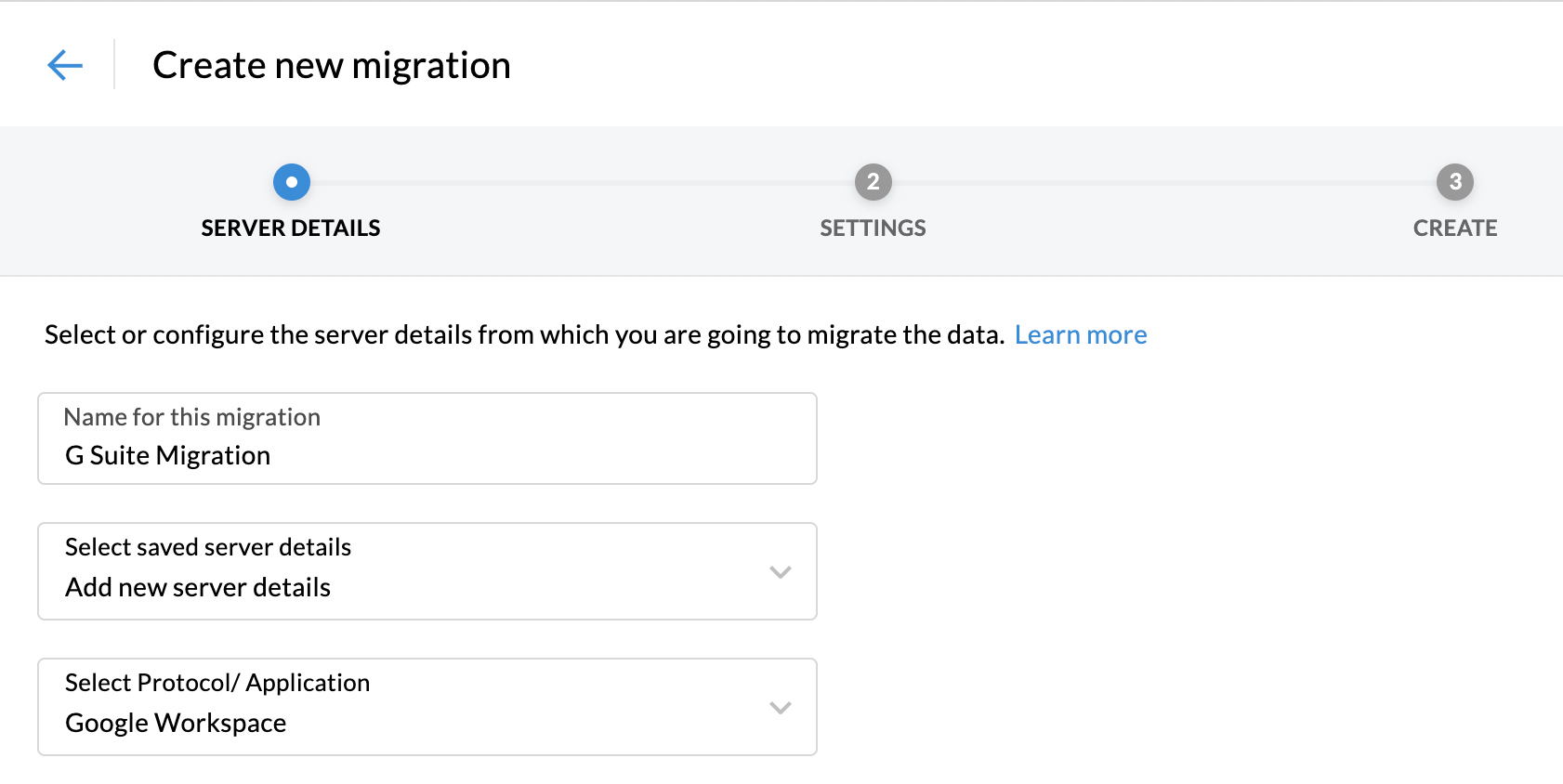
- [Google Workspaceの特権管理者のメールアドレス]と[サービスアカウントのメールアドレス]をそれぞれの欄に入力します。
- [シークレットキーファイルをアップロードする]をクリックして、こちらの手順でダウンロードしたJSON/P12ファイルをアップロードします。
- [認証する]をクリックします。
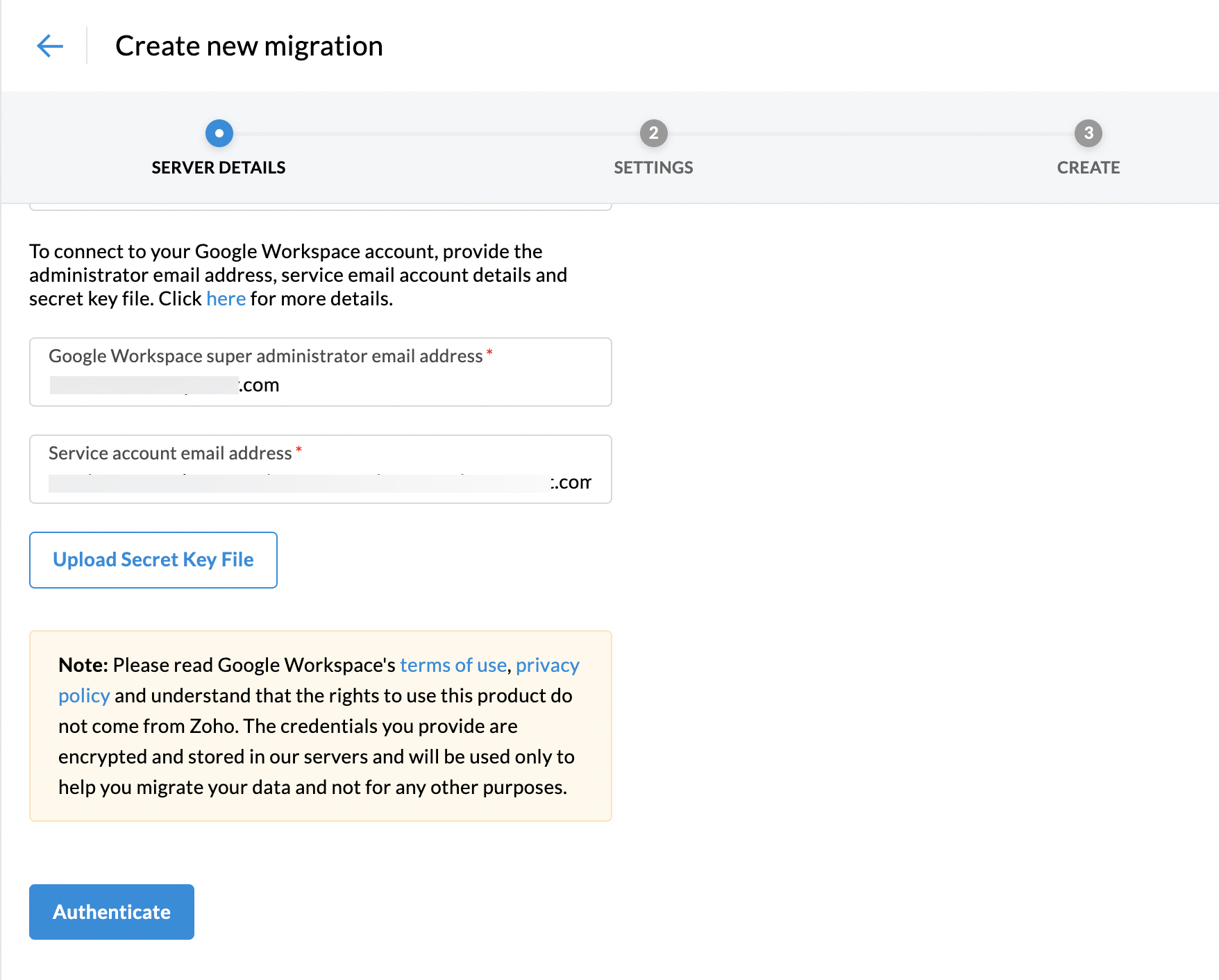
これにより、Google WorkspaceをアクセスするためのZoho Accountが認証され、サーバー設定が保存されます。追加したサーバーの詳細は、[保存したサーバーの詳細]画面に保存されます。また、ドロップダウンから選択するだけで、他の移行を実行する際に使用できます。
サーバー設定の追加
Google Workspace移行のため、サーバー設定を追加するには、以下の手順に従ってください。
- 設定するサーバーの名前を入力します。
- 移行するデータのチェックボックスにチェックを入れます。メール、連絡先、カレンダーのデータを移行できます。
- [連絡先]を選択すると、以前のアカウントのすべての連絡先が、Zoho Mailの関連するカテゴリーに移行されます。
- [データ]で[カレンダー]の設定を選択すると、Zoho Mailにそれぞれのカレンダーが作成され、各カレンダーにデータが移行されます。Google Workspaceからカレンダーを移行するための前提条件が満たされているかどうかを確認します。
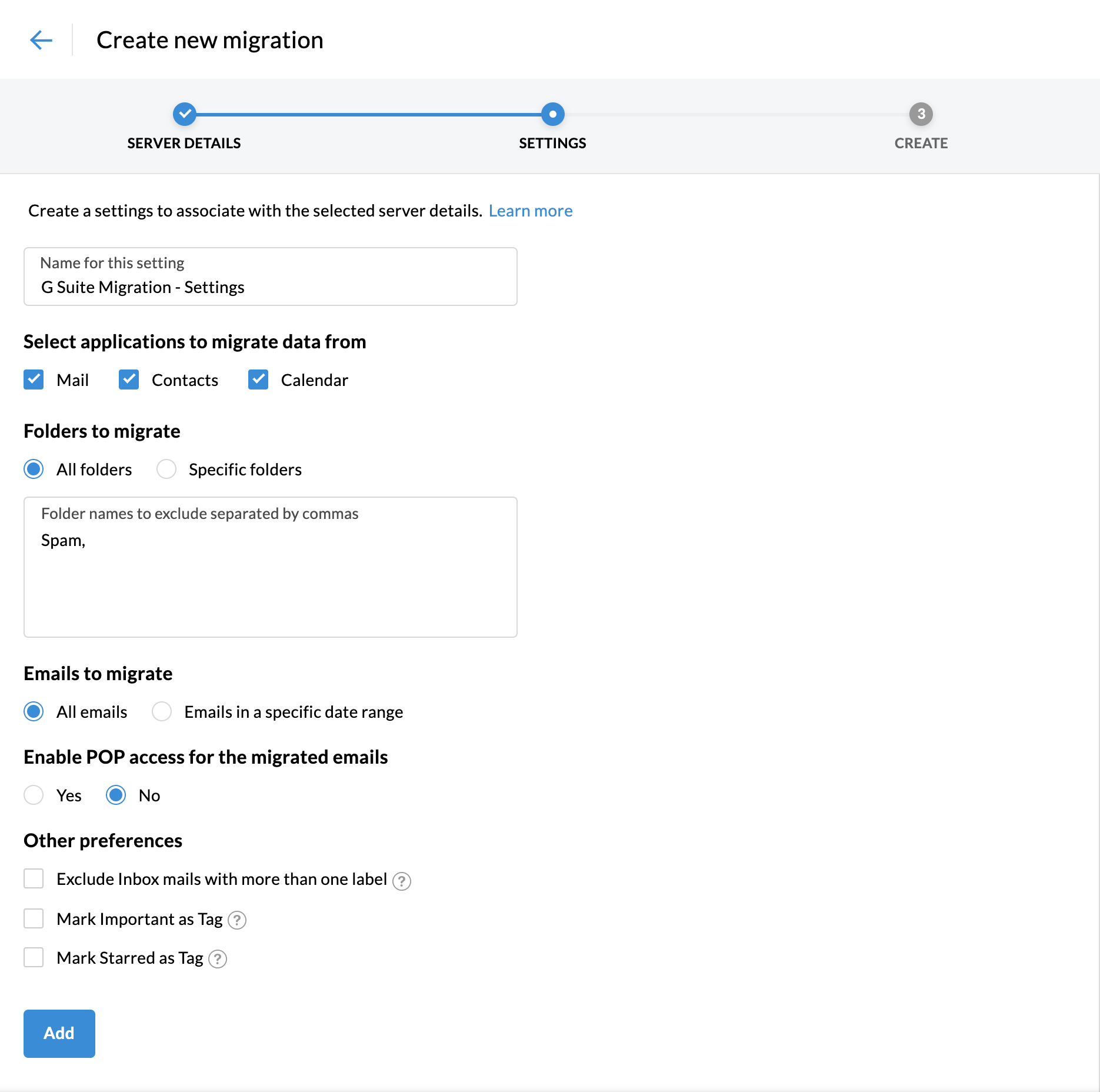
特定のフォルダーの移行
特定のフォルダーのみ移行したり、一部のフォルダーを除外したりする場合、移行全体が終了するまで長時間待つ必要はありません。[移行するフォルダー]セクションで、以下から該当する項目を選択します。
- ユーザーの受信トレイ全体のデータを移行するには、[すべてのフォルダー]を選択します。必要なフォルダーのみを移行するには、[特定のフォルダー]を選択します。
- [すべてのフォルダー]を選択した場合、[除外フォルダーの一覧]を使用して、移行中に任意のフォルダーをスキップするよう選択できます。
- 「フォルダーのスキップ」機能は、新しいメールや見逃したメールについて、管理者が同じユーザーの移行を再実行する場合に便利です。フォルダー名は二重引用符で囲んで入力してください(例:「"フォルダー1"」)。入力したフォルダーのみが除外されます。親フォルダーの下にあるサブフォルダーをすべて移行する場合は、フォルダー名の後に「/*」を付け、二重引用符で囲んで入力してください(例:「"Folder1/*"」)。詳細については、こちらをご参照ください。
- [特定のフォルダー]を選択した場合、対象フォルダーに含める必要があるフォルダーを指定できます。
- [対象フォルダーの一覧]に、二重引用符で囲んでフォルダー名を入力します(例:「"フォルダー1"」)。この場合、入力したフォルダーのみが対象となります。親フォルダーの下にあるサブフォルダーをすべて移行する場合は、フォルダー名の後に「/*」を付け、二重引用符で囲んで入力してください(例:「"フォルダー1/*"」)。詳細については、こちらをご参照ください。
特定の日付の範囲に基づいた移行
管理者は、[移行するメール]セクションで、移行する日付の範囲を絞り込むことができます。
- 作成日からのユーザーのすべての受信トレイを移行するには、[すべてのメール]を選択します。
- 選択した日付に基づいてデータを移行するには、[特定の日付の範囲のメール]を選択します。
- 特定の日付の範囲を選択した場合、データを移行する[開始日]と[終了日]を選択します。
- [移行したメールに対するPOPアクセスを有効にする]で、アカウントが他のメールクライアントでPOPとして設定されている場合にユーザーが移行したメールを表示できるようにするには、[はい]を選択します。そうではない場合、[いいえ]を選択します。
その他の各種設定
Google WorkspaceからZoho Mailへの移行にのみ適用可能な追加の設定があります。要件に基づいて、該当する設定を行います。
- [その他の設定]セクションで、必要なカスタマイズを行います。
- [複数のラベルがある場合に、受信トレイのメールを除外]:Gmailアカウントの受信トレイにあるメールに複数のラベルがついている場合があります。例:「ToDo」と「仕事」。このチェックボックスを選択した場合、それらのメールはZoho Mailの受信トレイに移行されません。ただし、Zoho Mailではフォルダーとして、他のラベルの下に移行されます。
- [重要タグを付ける]:Gmailで重要と設定されたメールは、移行中にZoho Mailの[ZMImportant]タグの下に追加されます。
- [スターのタグを付ける]:Gmailのスター付きメールは、Zoho Mailの[ZMStarred]タグの下に追加されます。
- 最後に、[追加する]をクリックします。
追加した設定は[保存した設定]ページに保存されます。また、また、ドロップダウンから選択するだけで、他の移行を実行する際に使用できます。
Google Workspaceからのカレンダー移行の前提条件
- 完全な移行を行うには、カレンダーの移行前に、それぞれのExchange Serverアカウントに存在するすべてのユーザーをZoho Mailで作成する必要があります。
- カレンダーデータを正しく移行するには、Zoho Mailのドメイン名がGoogle Workspaceのドメイン名と同じである必要があります。たとえば、Google Workspaceのドメインが「abc.com」の場合、Zoho Mailのドメイン名も同じである必要があります。
フォルダーの表記規則
- 特定の親フォルダー(例:レポート)を指定する場合は、「"レポート"」と入力します。
- レポートの下に複数のサブフォルダーがあり、すべてのサブフォルダーを指定する場合は、「"レポート/*"」と入力します。
- レポートの下に「2016」というサブフォルダーがあり、このサブフォルダーを指定する場合は、「"レポート/2016"」と入力します。
- [受信トレイ]の下にあるすべてのサブフォルダー、サブフォルダーを除いた[マーケティング]フォルダー、[売上レポート]フォルダーの下の特定のサブフォルダー[2012]のみを指定する場合には、「"受信トレイ/*"」、「マーケティング"」、「"売上レポート/2012"」のようにフォルダーの一覧を入力する必要があります。
移行処理の作成
- 移行の[最大接続数]を入力します。これは、特定の時点でサーバーが同時に受け入れ可能な接続の最大数を示します。たとえば、移行の開始時に最大接続数を「5」に指定すると、移行プロセスは5人のユーザーに対して同時に開始されます。サーバー間で並行して移行を行うと、移行プロセスが高速化されます。
- ストレージが80%、または、95%に達した時点で移行を停止するかどうかを選択し、最後に[作成する]を選択します。
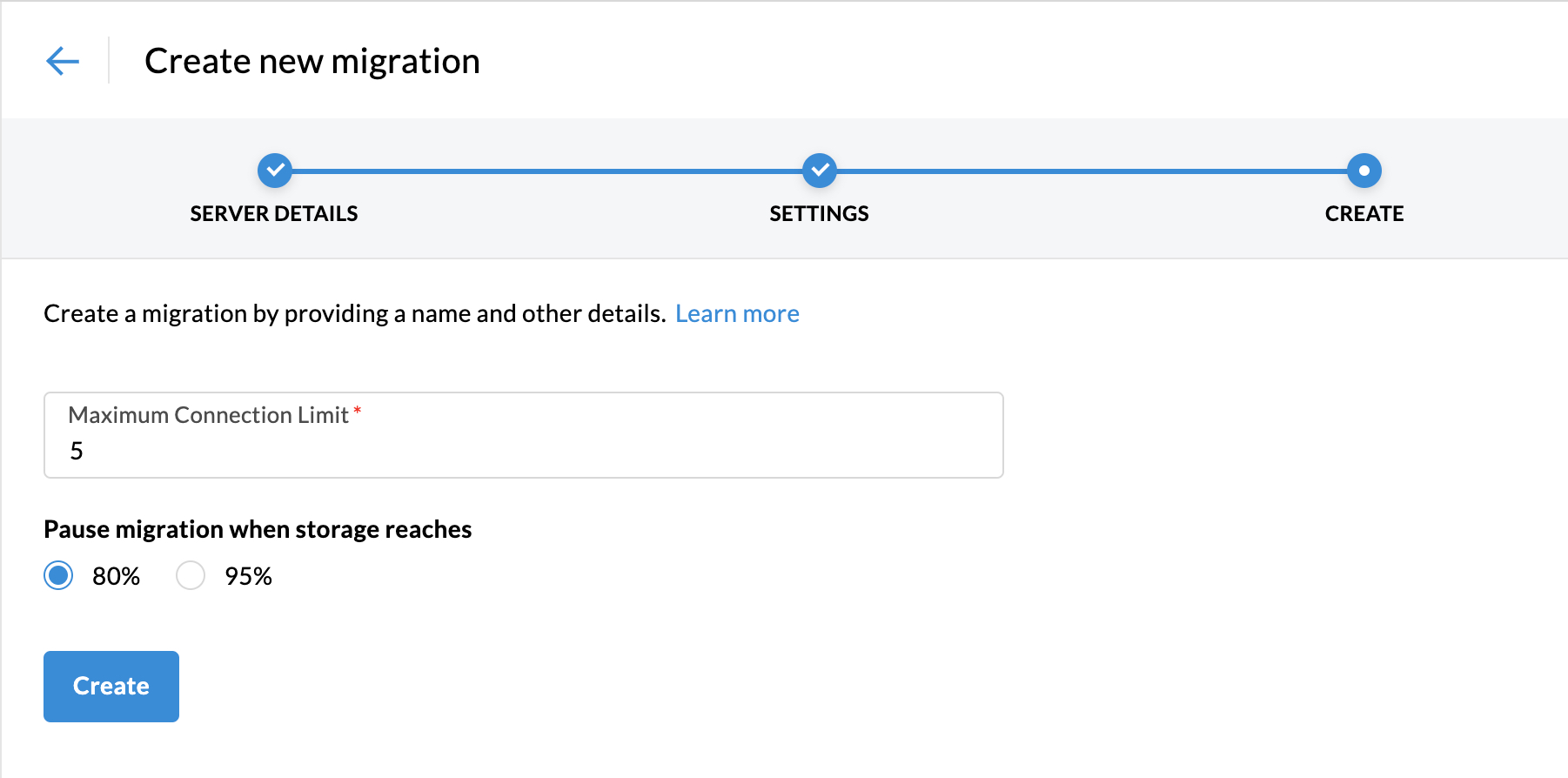
移行のためのユーザー情報の追加
Zoho Mailは、次の3つの手段で移行用のユーザーアカウントを追加できます。
- 手動によるユーザーの追加
- CSV設定による複数のユーザーアカウントの移行
- 元サーバーから直接ユーザーの取得
手動によるユーザーの追加
- 移行一覧から、ユーザーを追加する移行を選択します。
- 手動でアカウントの詳細情報を追加するには、[追加する]をクリックします。
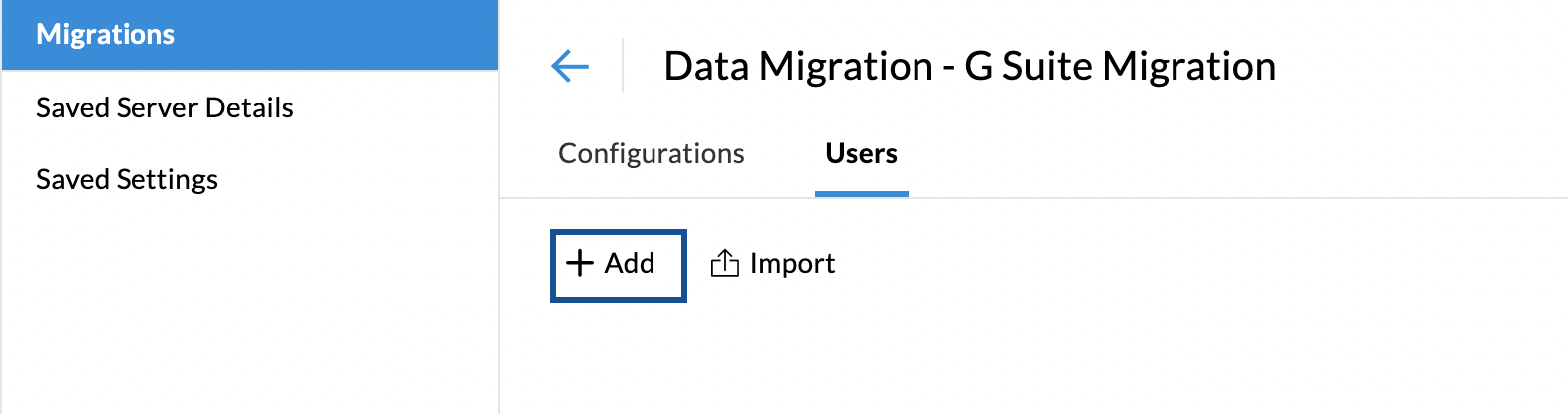
- ユーザーのGoogle Workspaceメールアドレスと、このユーザーのそれぞれのZoho Accountメールアドレスを入力します。
- 移行の優先度を選択して、[追加する]をクリックします。
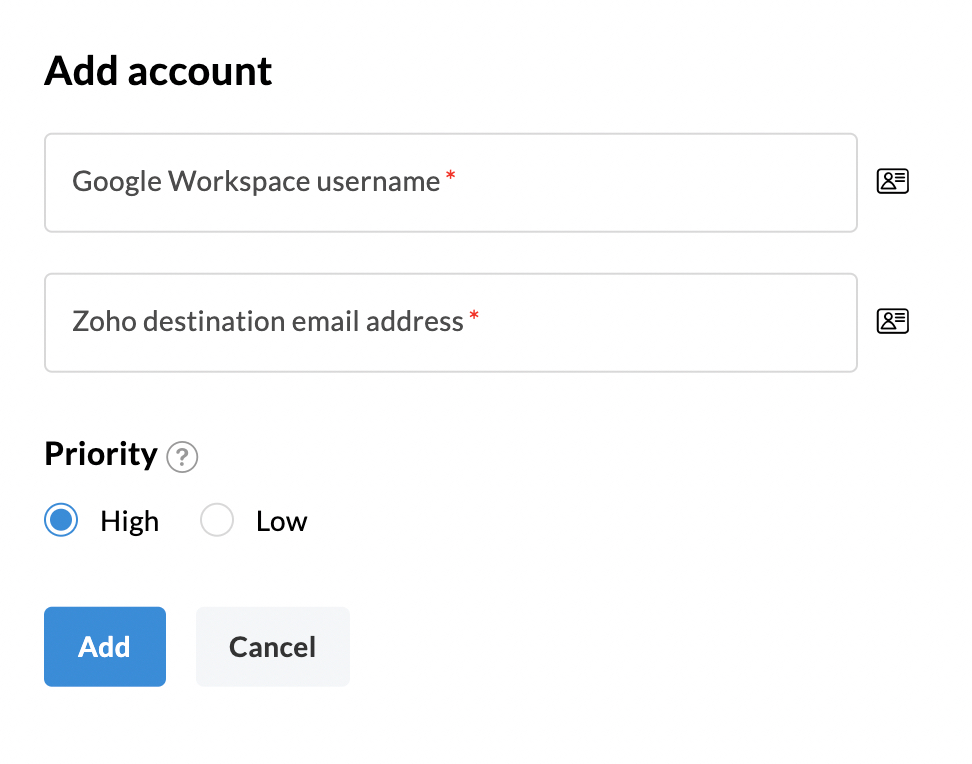
ユーザーが追加されます。
CSVファイルからユーザーをインポートする手順
ユーザーを手動で移行対象に追加する代わりに、ユーザー情報をExcelシートに追加し、CSV形式のファイルとして保存したものをアップロードすることもできます。CSVに記載したユーザーアカウントが、移行対象としてアップロードされます。
- 移行一覧から、送信元や宛先ユーザーアカウントの詳細を追加する移行を選択します。
- CSV形式のファイルを使用して、ユーザーアカウントをアップロードするには、[インポートする]をクリックします。
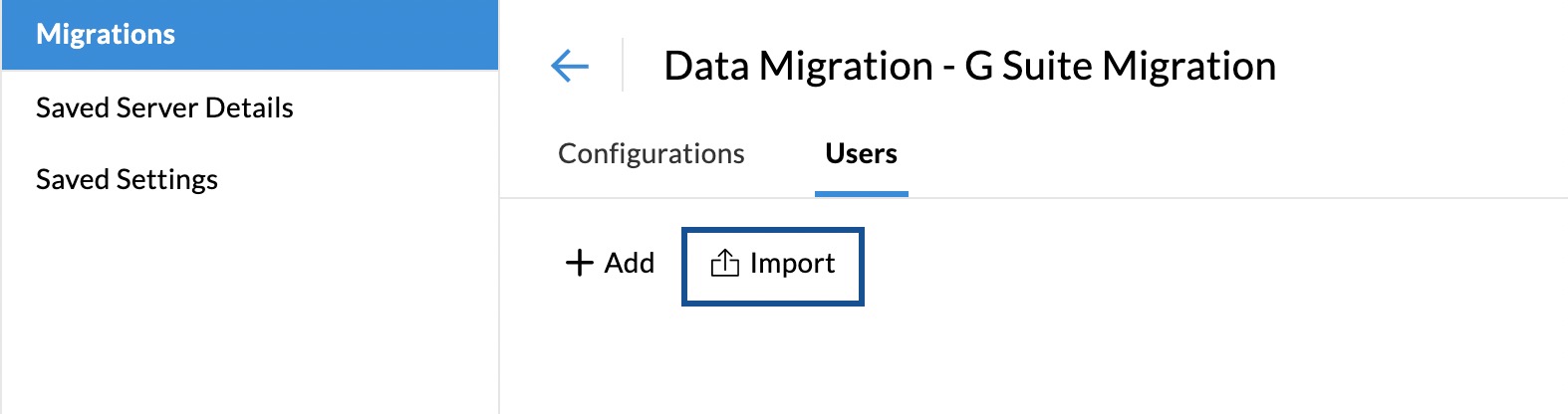
- CSV形式のファイルにユーザーの詳細を入力する形式は、ポップアップに添付されているサンプルファイルに記載されています。
- CSV形式のファイルの準備後、[ファイルを参照する]をクリックし、インポートするCSV形式のファイルを選択します。
- CSV形式のファイルにあるすべてのユーザーのプレビューと、インポートしたかどうかの詳細が、画面に表示されます。
メモ:
移行元のアカウントや宛先アカウントの詳細は、必ずCSV形式のファイルに入力する必要があります。
移行元サーバーからユーザーアカウントを取得する
アカウントの詳細は、移行元サーバーからZoho Mailに直接追加できます。
- 移行一覧から、移行元や宛先のユーザーアカウントの詳細を追加する移行を選択します。
- アカウントの詳細情報を追加するには、[追加する]をクリックします。
- ユーザー情報を直接入力するには、[取得する]をクリックします。
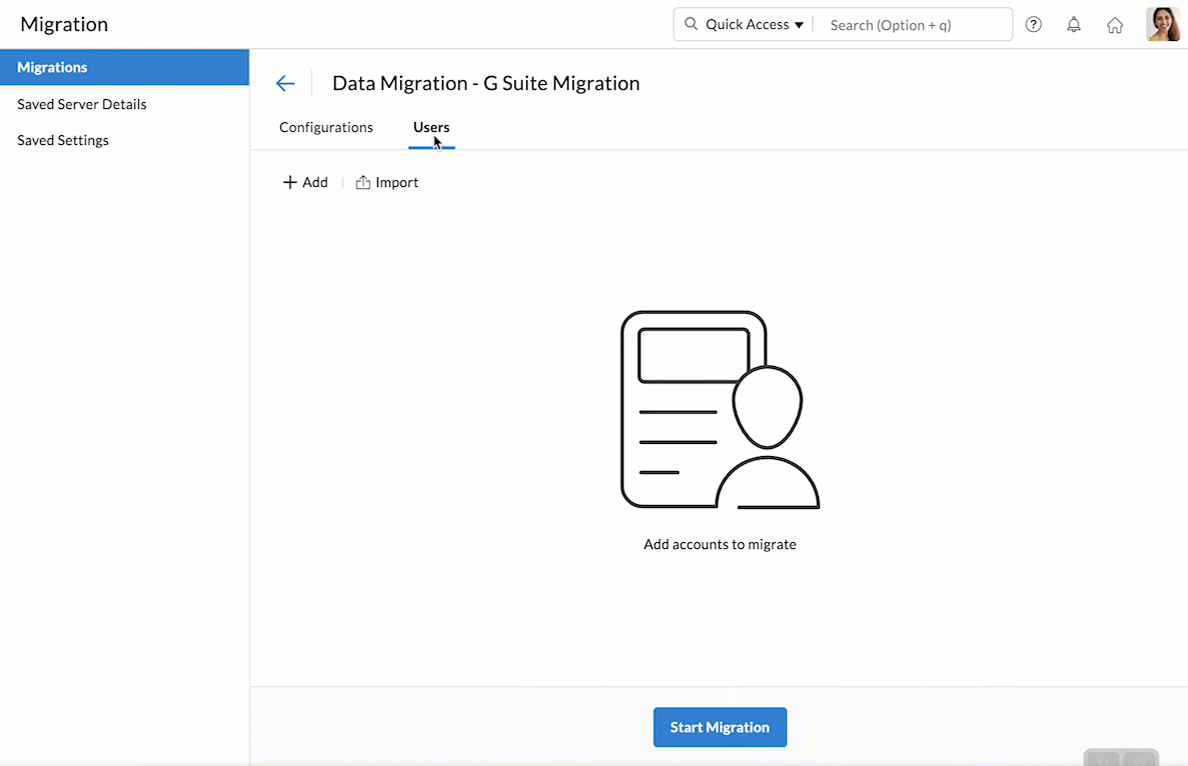
- アカウントを移行する必要があるユーザーを選択します。
- 最後に、[追加する]をクリックします。
- 選択したすべてのユーザーのプレビューと、追加したかどうかに関する詳細が、画面に表示されます。
移行処理の開始
移行用のユーザーアカウントを追加すると、移行を開始できます。移行対象のユーザーを追加した後、移行元パスワードが変更されていないことを確認してください。移行処理全体が完了するまで、パスワードは変更しないでください。
- ユーザーの追加後、[移行処理を開始する]ボタンをクリックします。ユーザーを追加した画面から移動した場合、こちらのページから開始する移行を選択して、[移行処理を開始する]をクリックします。
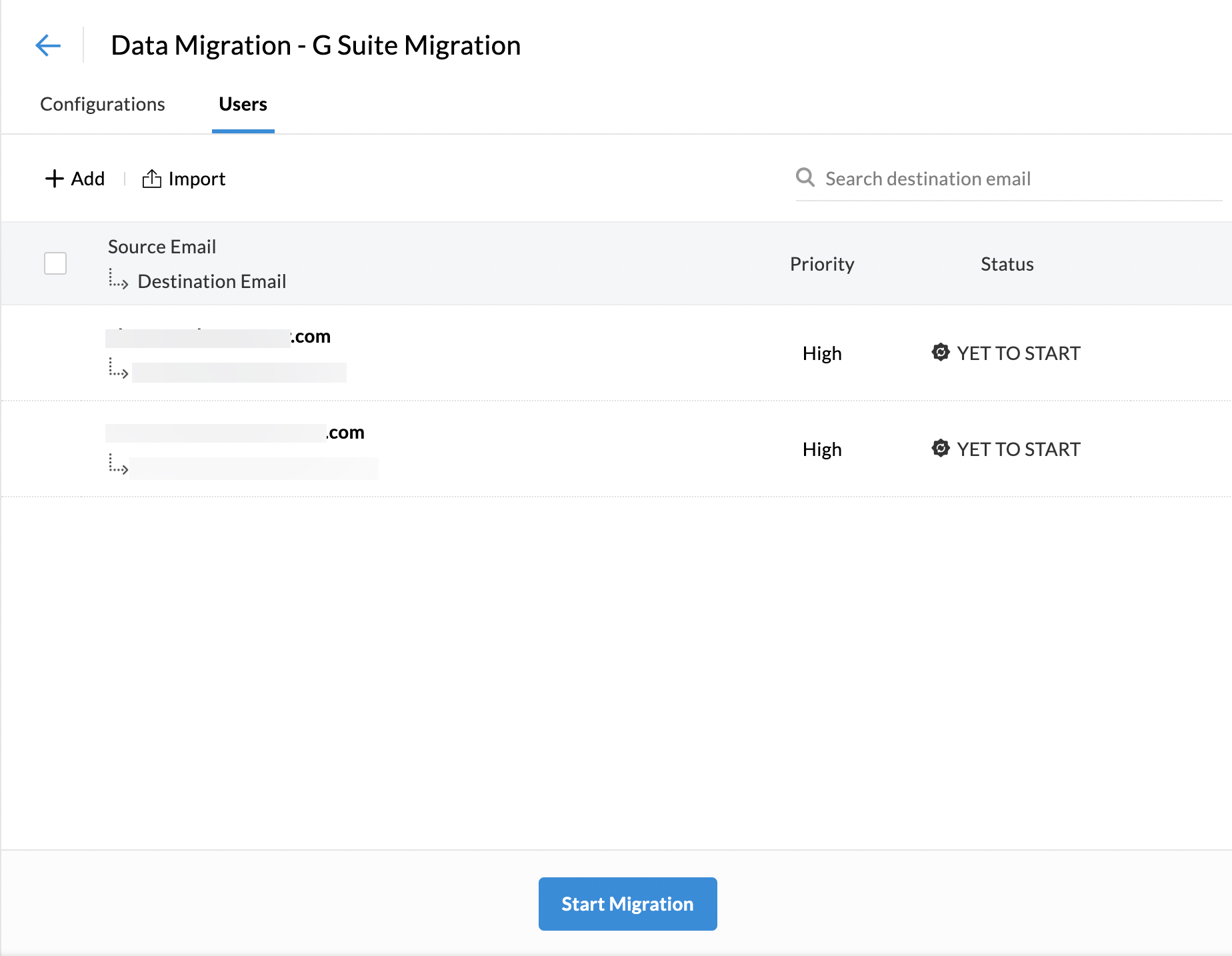
- 移行の進捗状況と統計情報を同じページで確認できます。
- 移行進捗画面でユーザーのメールアドレスをクリックすると、各ユーザーの移行に関する詳細な統計情報が表示されます。
- メールの移行については、詳細な統計情報とフォルダー情報が表示されます。
- フォルダーごとの移行の詳細に関する詳細情報を表示するには、[メールの失敗]をクリックします。
- 同様に、[連絡先]タブに移動すると、連絡先の移行に関する統計を表示できます。
- [カレンダー]の移行の詳細も、同じページで確認できます。詳細情報を表示するには、[カレンダー]タブに移動します。
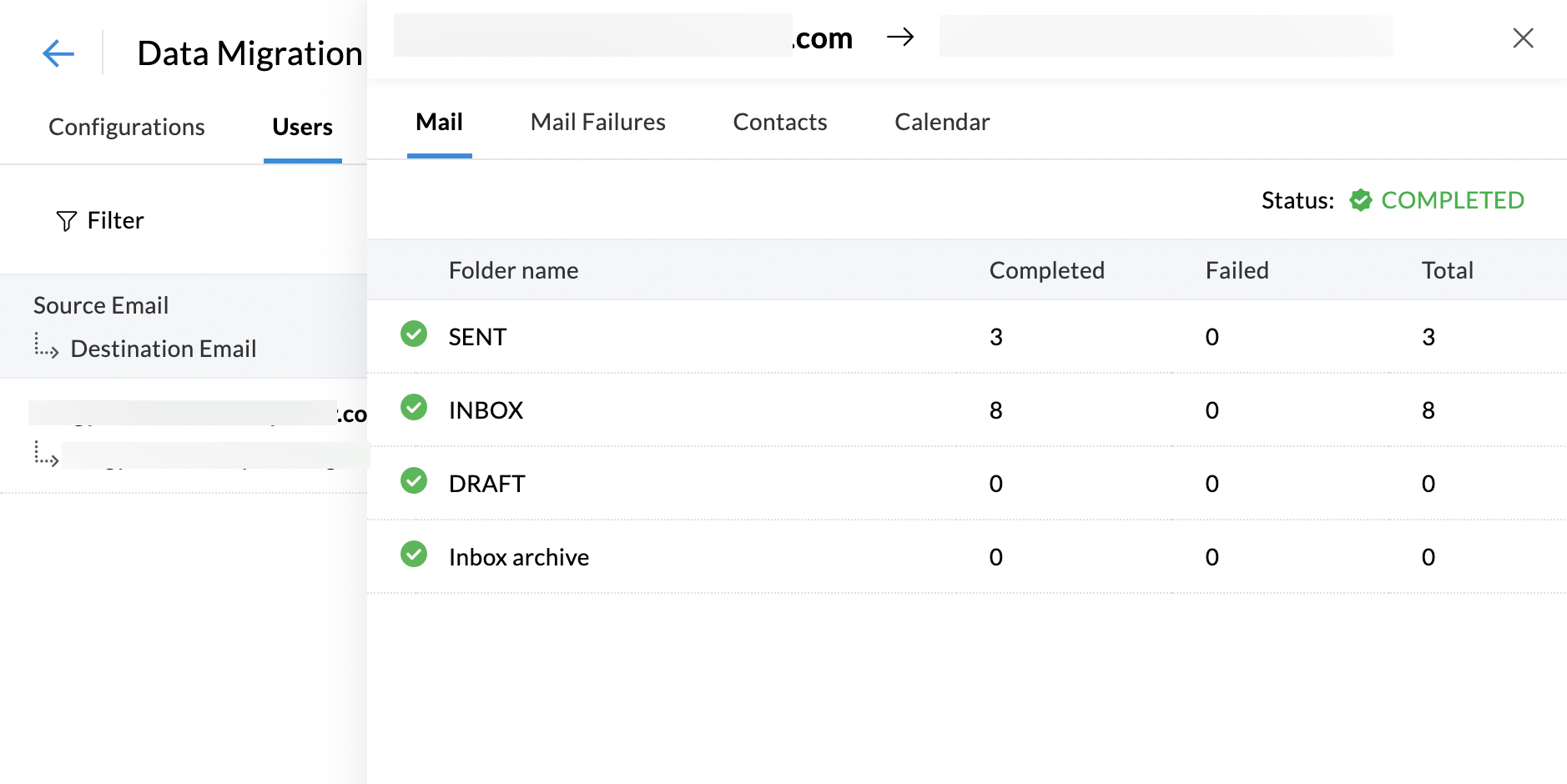
移行が失敗した理由に関する詳細は、こちらのヘルプページをご参照ください。
Google WorkspaceからZoho WorkDriveへの移行
GoogleのTakeout機能を使用すると、個人のGoogle Workspaceの情報をZoho WorkDriveに移行できます。すべての個人情報をダウンロードして、Zoho WorkDriveにアップロードすることが可能です。Google WorkspaceからZoho WorkDriveに組織とチームのデータを移行するには、移行リクエストを送信してください。弊社の移行ツールを、ご依頼のアカウントに対して有効にします。そちらからデータをかんたんに移行できます。
個人情報をGoogle WorkspaceからZoho WorkDriveに移行する詳細については、こちらをご参照ください。